Planificarea și producerea unui eveniment în direct în Yammer nou utilizând o aplicație sau un dispozitiv extern
Notă: Acest subiect descrie o caracteristică din noul Yammer. Pentru mai multe informații despre utilizarea acestei caracteristici în Yammer clasic, consultați Planificarea și producerea unui eveniment în direct în Yammer clasic, utilizând o aplicație externă sau un dispozitiv extern.
Sunteți gata să creați un Yammer eveniment live end-to-end în Yammer ? Este ușor cu noua experiență de planificare și producție în Yammer. Acest tip de eveniment funcționează bine pentru evenimentele din sălile mari atunci când aveți deja echipamentul necesar pentru a amesteca componentele audio și video și a avea persoane care știu cum să le ruleze. .
Sfat: Planificați evenimentul acum, astfel încât să aveți timp să-l promovați. Apoi, configurați un eveniment de test pentru a vă asigura că toată lumea implicată știe ce să facă în timpul evenimentului real.
Pasul 1: planificarea evenimentului în direct utilizând o aplicație externă sau un dispozitiv extern
-
În Yammer, accesați comunitatea în care doriți să găzduiți evenimentul.
-
Pe fila evenimente , selectați Creați un eveniment în direct.
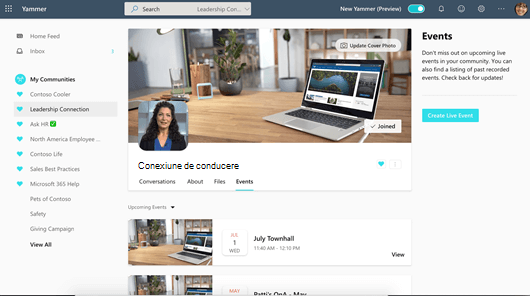
Notă: Dacă nu vedeți un link Creați un eveniment în direct , rețeaua, contul sau Comunitatea nu îndeplinesc cerințele listate în organizarea unui eveniment în direct în Yammer. Vă rugăm să contactați administratorul IT pentru ajutor.
-
Completați orele de titlu, de început și de sfârșit și descrierea evenimentului.
-
În caseta prezentatori , adăugați numele persoanelor care au permisiunea de a porni sau a opri întâlnirea. Pentru informații despre rolurile din evenimentele live, consultați roluri.
-
Selectați dacă acesta este un eveniment de test. Evenimentele de test nu vor fi promovate în Comunitate sau în hrana pentru acasă. Faceți clic pe Următorul pentru a alege tipul de producție a evenimentului și a termina planificarea.
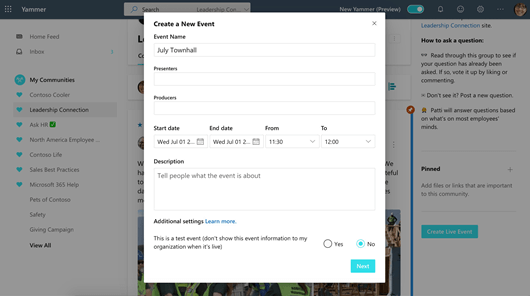
-
Selectați aplicație externă sau dispozitiv.
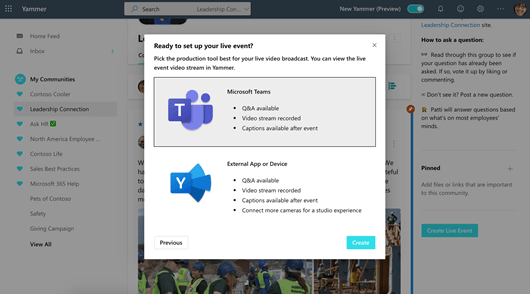
-
Faceți clic pe Creare. Acest lucru vă duce direct la evenimentul din Yammer.
Pasul 2: partajați acest eveniment cu participanții
-
Pe fișa evenimentului, faceți clic pe Partajare pentru a obține linkuri în Yammer și Stream pe care le puteți partaja.
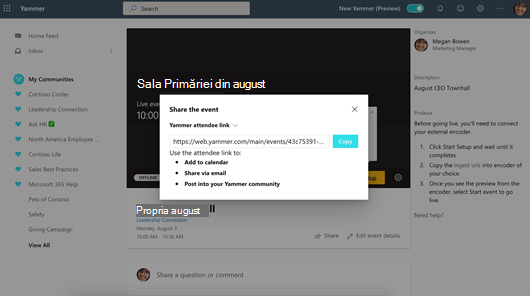
-
Partajați linkurile din Yammer, teams, Stream, calendar invită și Outlook, indiferent unde sunt susceptibile să le vadă persoanele din organizația dvs. Luați în considerare trimiterea de mementouri cu linkurile chiar înaintea evenimentului.
Pasul 3: producerea evenimentului în direct
Sfat: Acești pași se pot găsi, de asemenea, în partea dreaptă a paginii eveniment în direct, sub producție.
-
Atunci când sunteți gata să produceți evenimentul în direct și să configurați codificatorul extern, reveniți la pagina evenimentului.
-
În comunitatea Yammer, accesați fila evenimente și faceți clic pe linkul pentru eveniment.
-
-
Faceți clic pe Pornire configurare pe playerul video și așteptați ca configurarea să se termine.
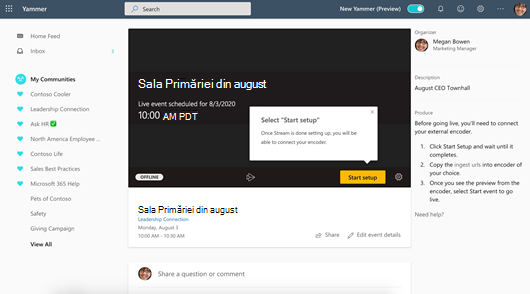
-
Atunci când vedeți un mesaj gata de conectare , copiați informațiile necesare pentru a vă conecta codificatorul pentru a trimite fluxul de codificare în direct la Microsoft Stream.
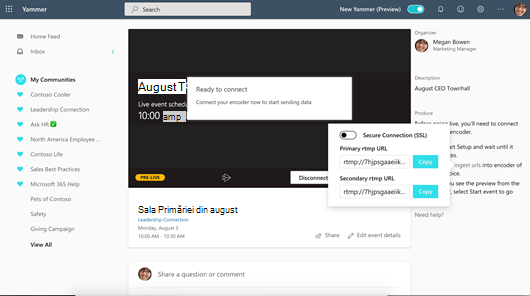
-
URL ingerare Server:
-
În Encoder, aceasta poate fi denumită adresă URL sau adresă.
-
Microsoft Stream nu necesită o cheie de flux sau un nume, astfel încât să o puteți completa cu orice valoare care nu este goală, cum ar fi MicrosoftStream.
-
-
URL-ul serverului secundar ingerați: dacă este acceptat de Encoder, utilizați acest URL pentru a face dublu efort pentru a îmbunătăți durabilitatea și adaptabilitatea.
-
Acest lucru afișează un flux redundant de la Encoder, ceea ce înseamnă că necesită lățime de bandă dublă. Asigurați-vă că aveți capacitatea de lățime de bandă necesară pentru a accepta această problemă.
-
-
Utilizați comutatorul conexiune securizată (SSL) pentru a comuta între protocoalele RMTP sau RTMPS pentru URL-urile ingerate. Rețineți că pentru a utiliza RTMPS, encoderul trebuie să îl accepte.
Important: Este important să configurați codificatorul cu o configurare corectă și să specificați atât audio, cât și video pentru redare. Consultați setările de codificare recomandate pentru mai multe informații.
-
-
Începeți să redați în flux de la Encoder la punctul de ingerare a serverului.
Veți vedea actualizarea de previzualizare a producătorilor în Yammer.
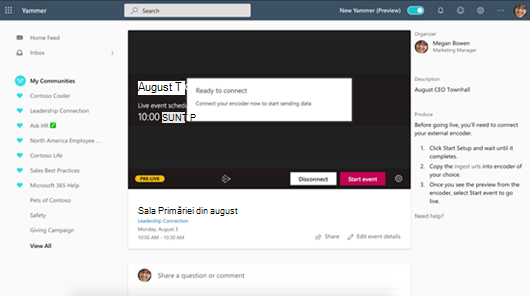
Notă: Participanții nu vor vedea fluxul de previzualizare. Vor vedea o tabulare generată automat.
-
După ce sunteți mulțumit de configurare și puteți vedea versiunea preliminară, faceți clic pe pornire eveniment.
-
După începerea evenimentului, membrii audienței pot vedea evenimentul.
-
Dacă doar testați înaintea evenimentului, faceți clic pe Deconectare în schimb.
Sfaturi: Sfaturi pentru lucrul cu Codificatoarele:
-
Hotărâți ce Encoder să utilizați: Codificatoarele externe recomandate.
-
Aflați cum să configurați encoderul cu Microsoft Stream: întrebări frecvente despre evenimentul live stream
-
-
Moderarea evenimentului din pagina evenimentului.
Pentru mai multe informații despre acest pas, consultați secțiunea roluri de mai jos.
-
Încheierea evenimentului:
-
La sfârșitul evenimentului, pe controalele producătorului, selectați Terminare eveniment. Acest lucru termină evenimentul și face conținutul disponibil imediat pentru videoclip la cerere.
Important: Asigurați-vă că terminați evenimentul înainte de a opri encoderul. Dacă procedați astfel în ordine inversă, participanții vor vedea o eroare.
-
Pasul 4: urmărirea ulterioară
Mai ales pentru întâlnirile mari din mai multe fusuri orare, utilizatorii vor merge la pagina evenimentului în direct după ce se întâmplă.
-
Asigurați-vă că monitorizați discuția și răspundeți la toate întrebările pe care ați promis să le urmăriți.
-
Revizuiți transcrierea automată creată pentru videoclip și editați-o dacă este necesar.
-
Partajați linkuri la eveniment, astfel încât persoanele care l-au ratat să poată urmări videoclipul.
Roluri în evenimente în direct produse cu o aplicație sau un dispozitiv extern
Există trei roluri în Yammer, fiecare cu permisiuni diferite. În plus, există roluri funcționale în organizația dvs., care ar trebui să fie atribuite după cum este necesar.
Roluri de evenimente în direct în Yammer
-
Organizator: persoana care produce evenimentul.
-
Producția evenimentului (Configurați fluxul evenimentului).
-
Anulează evenimentul.
-
Editați evenimentul.
-
Partajați evenimentul cu alte persoane.
-
-
Prezentatori: persoanele care prezintă în timpul evenimentului.
-
Producția evenimentului (Configurați fluxul evenimentului).
-
Partajați evenimentul cu alte persoane.
-
-
Puteți avea până la 10 prezentatori la un moment dat.
-
Participanți: oricine participă la eveniment, fie înainte, în timpul, fie după difuzare.
-
Participarea la! Comentați, puneți întrebări sau răspundeți la întrebări.
-
Rămâneți organizat. Urmăriți o publicare sau marcați anumite întrebări sau comentarii pe care doriți să le urmăriți.
-
Partajați evenimentul cu alte persoane trimițând un link la acesta.
-
Responsabilități suplimentare
-
Personalul AV: persoanele care fac toate logistica AV pentru eveniment, inclusiv furnizarea informațiilor de la codificatorul extern pentru a-l conecta la Yammer. Personalul AV nu trebuie să utilizeze Yammer.
-
Moderator: moderatorul este responsabil pentru monitorizarea și răspunderea la postări de la participanți.
Sfat: Această activitate este realizată cel mai bine de o persoană cu rolul de administrator al Comunității Yammer. Un administrator de comunitate poate marca cel mai bun răspuns pentru întrebări și șterge postări care încalcă politica firmei.
Activitățile pot include:
-
Adăugarea de comentarii, întrebări, sondaje sau în spatele scenei imagini înainte de eveniment pentru a stimula implicarea.
-
Răspundeți la postări după cum este necesar. Recunoscând întrebările care necesită urmărire.
-
Ștergerea postărilor care încalcă politica firmei.
-
Comentați, puneți întrebări sau adăugați sondaje care stimulează discuțiile.
-
Organizarea postărilor prin etichetarea unei postări cu un #topic.
-
Marcați cel mai bun răspuns la întrebările adresate în grup.
-
Ajutați prezentator să gestioneze timpul.
Păstrați-vă echipa organizată
-
Pentru o echipă mare, poate fi util să aveți un grup comunitar sau teams privat Yammer pentru a comunica despre eveniment înainte, în timpul și după aceasta.
-
Asigurați-vă că aveți o conversație în avans despre cine face ce, inclusiv cine manipulează problemele care pot apărea, cum ar fi un prezentator, vorbind prea mult timp sau posturi nepotrivite.
-
Pentru mai multe informații despre cum să organizați evenimentul pentru cel mai bun angajament, consultați manualul de instrucțiuni pas cu pas Yammer în direct.
Setări de codificare recomandate
Ingerarea protocoalelor
-
Un singur bitrate RTMPS sau RTMP
Format video
-
Codec: H. 264
-
Profil: High (Level 4,0)
-
Bitrate: până la 5Mbps (5000 kbps)
-
Bitrate constant strict (CBR)
-
Cadru cheie/GOP: 2 secunde
-
Trebuie să existe un cadru IDR la începutul fiecărui GOP.
-
Rată cadru: 29,97 sau a unui interval de timp
-
Rezoluție: 1280 x 720 (720P)
-
Mod Interlace: progresiv
-
-
Raport aspect pixeli (PAR): pătrat
Format audio
-
Codec: AAC (LC)
-
Bitrate: 192 kbps
-
Rată de eșantionare: 48 kHz sau 44,1 kHz (recomandăm 48 kHz)
Cerințe de redare
-
Un flux audio și video trebuie să fie prezent pentru a reda conținut în Microsoft Stream.
Sfaturi de configurare
-
Atunci când este posibil, utilizați o conexiune la internet cablată.
-
O regulă bună a degetului mare atunci când determinați cerințele de lățime de bandă este să dublați bitratele în flux. Deși aceasta nu este o cerință obligatorie, aceasta va contribui la atenuarea impactului congestionării rețelei.
-
Atunci când utilizați codificatoare bazate pe software, închideți toate programele inutile.
-
Nu modificați configurația Encoder după ce a început să împingă. Are efecte negative asupra evenimentului și poate provoca instabilitatea evenimentului. Dacă doriți să faceți acest lucru înainte să înceapă evenimentul, trebuie să vă deconectați utilizând controalele de producători din Microsoft Stream și să porniți din nou instalarea.
-
Dacă encoderul este deconectat în timpul evenimentului în direct, reconectați-l păstrând aceleași marcaje temporale de proces continuu. Rețineți că orice întrerupere poate provoca probleme audio sau video pe anumite browsere și dispozitive.
-
Dați-vă timp suficient pentru a vă configura evenimentul. Pentru evenimente la scară mare, vă recomandăm să începeți configurarea cu o oră înainte de eveniment.
Consultați și
Implicarea unității într-un nou eveniment Yammer în direct










